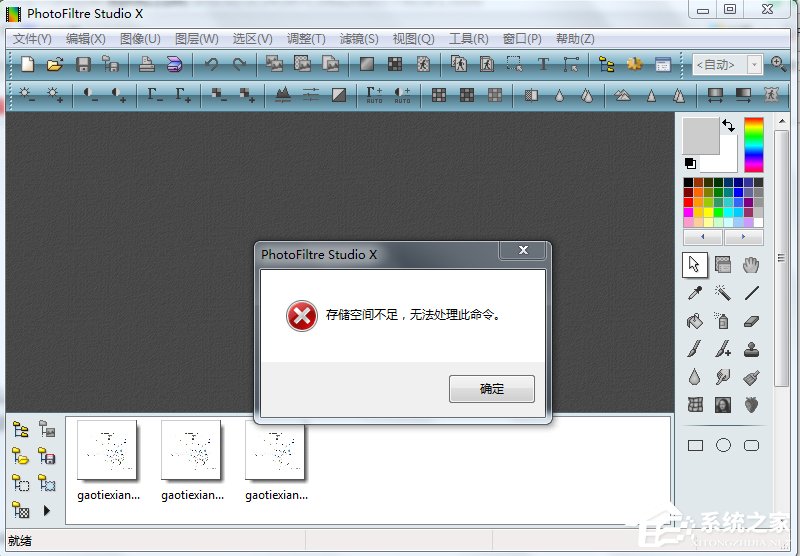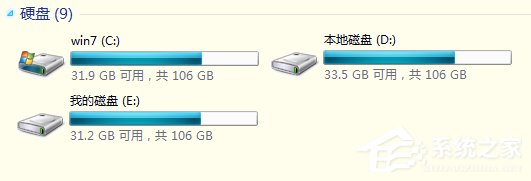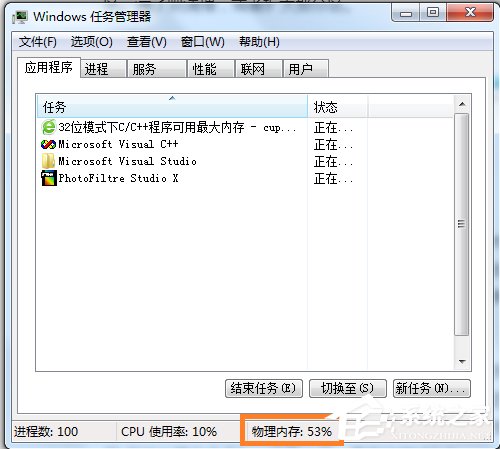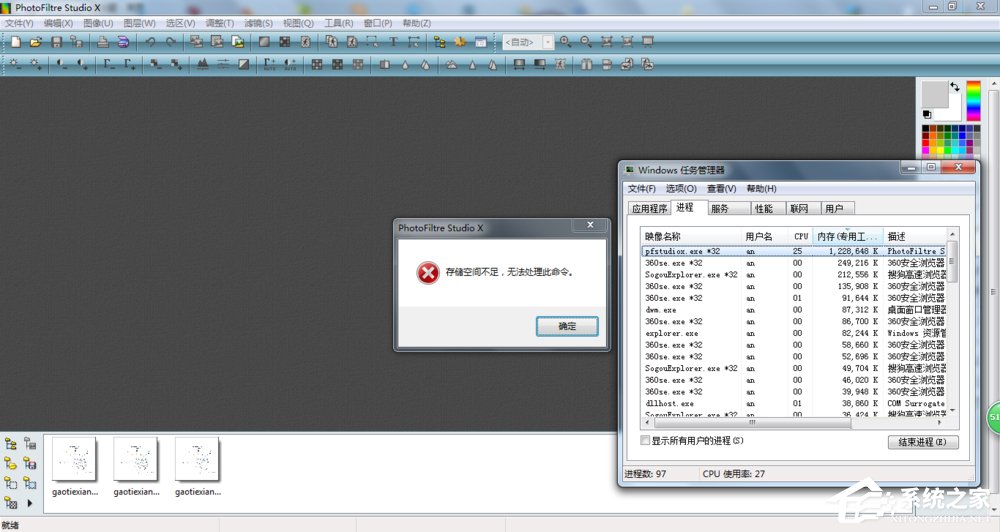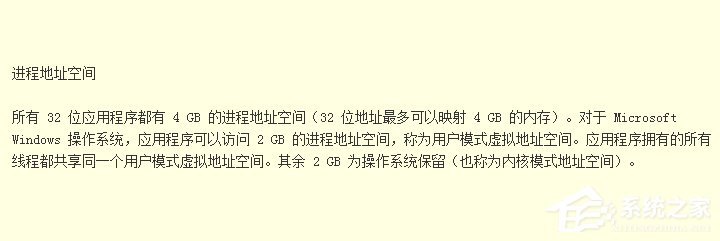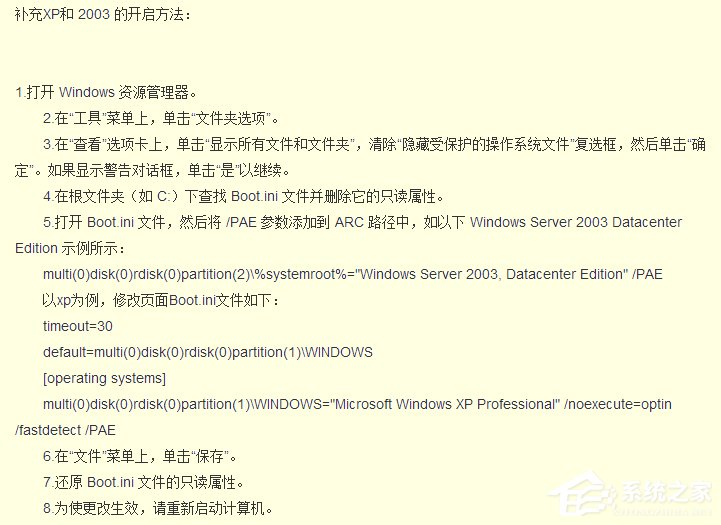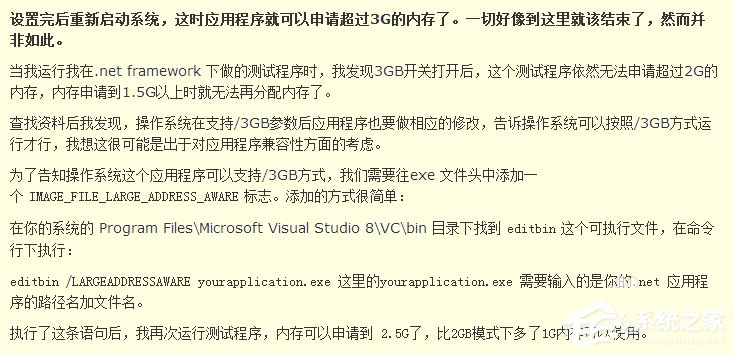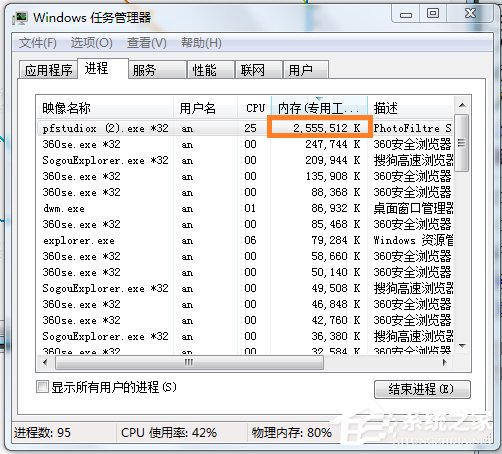Win7软件提示“存储空间不足,无法处理此命令”
Win7软件提示“存储空间不足,无法处理此命令”怎么办?当我们使用Win7运行某个软件时,有时系统会突然提示“存储空间不足,无法处理此命令”,这通常是由于运行内存不足导致的,下面小编就以PhotoFiltre Studio X(比windows自带的画图程序功能强大,比ps更简洁易上手的一款画图软件)为例,向大家分享下该问题具体的解决方法。
存储空间不足解决方法:
1、检查硬盘。先看硬盘是不是某个分区快满了,尤其是系统分区或其它与那软件有关的分区。满了则清理,或者扩大那分区。
2、检查发现硬盘剩余空间充足,再检查内存。在操作软件时,让任务管理器前端显示。用软件多做一些复杂的操作,如果提示“存储空间不足 无法处理此命令”,与此同时这一瞬间的内存总占用率非常高。说明该加虚拟内存或者内存条了。
3、但实际如下图,我的是windows7 64位,8gb内存,显示物理内存总占用为66%,剩余的物理内存再加上我硬盘里好几个G的虚拟内存,按理说还很充足,程序为什么会奔溃呢。再来看pfstudiox.exe进程的内存占用。发现每次都是在快要达到2gb时提示“存储空间不足 无法处理此命令”、内存占用一直无法超过2gb。
4、这软件是32位的,看来应该是32位程序超过2G内存空间寻址问题。如果你的是32位的操作系统,建议改装64位的windows(好像如今已经几乎没什么cpu不支持64位了吧,没必要坚守32位),单个exe进程就能使用接近4GB(毕竟程序是32位、顶多4GB)的内存了。出现“存储空间不足,无法处理此命令”的情况将大大减少。(下图截取自网上相关资料,包括之后的两张图也是,非常感谢它的作者cupidove。)
5、但如果不想改装64位的话, Vista / windows 7 32位开启3GB的方法:1、进入cmd:点击开始菜单,在搜索框中输入”cmd“,按下 Ctrl + Shift + Enter (进入cmd的管理员模式),2、输入命令bcdedit /set increaseuserva 3072 来使得windows把2G以上的内存分配给应用程序。
开启后单个exe进程就可以用接近3GB了。“存储空间不足,无法处理此命令”的问题也能缓解一些。
另外XP和 2003 的开启方法如下图:
6、但是我的系统是64位win7,并不需要做以上修改就能用4GB,然而只能2GB,看来是PhotoFiltre Studio X软件自身限制了。需要使用vc++软件修改exe文件。
打开文件夹C:Program Files (x86)Microsoft Visual StudioVC98Bin(目录仅供参考),把pfstudiox.exe复制进去,右键、在此处打开命令窗口,输入editbin /largeaddressaware pfstudiox.exe。
7、测试程序能否正常运行,以及是否解决问题——使32位软件的exe单进程支持3GB(在32位系统)或者4GB(在64位系统)内存,从而减少“存储空间不足,无法处理此命令”的出现概率。本次我用的PhotoFiltre Studio X(v10.12.1.0)修改成功,如图,已经能轻松突破2GB的内存限制了。
以上就是小编和大家分享的Win7软件提示“存储空间不足,无法处理此命令”的具体解决方法,用户们按上述步骤操作即可解决问题。
相关文章
- 如何删除虚拟机里的win7系统?(图文教程)
- Win7系统开机动画不见了怎么办?
- 罗技驱动win7能下载吗?win7支持罗技驱动吗?
- win7打开网页老弹出安全警告怎么办?
- windows7电脑无法识别光驱怎么办?
- rufus如何制作启动u盘?用rufus制作win7启动盘方法教程
- 魔方虚拟光驱使用方法?魔方虚拟光驱安装win7教程
- office365win7能用吗?office365win7是否能用详细介绍
- win7office2010excel配置进度解决方法
- wintousb使用教程
- win7计算机双系统启动的设置方法?
- Win7系统一直提示com surrogate已停止工作的解决方法
- Win7系统将隧道适配器删除的方法是什么?
- win7 nvidia控制面板在哪 win7 nvidia控制面板找不到了怎么办
- Win7系统电脑运行LOL英雄联盟提示error report错误的解决方法
- Win7系统出现提示wpcap.dll丢失怎么解决?
相关推荐
-
UpdatePack7 V23.03.15 官方版

UpdatePack7R2是俄罗斯人Simplix制作的Win7更新补丁包,里面整合了所有关键更新和安全更新及NVMe USB3.0驱动,使用它可以将累积更新封装到Install.wim映像文件内,UpdatePack7R2支持多国语言。
-
win7声卡驱动一键修复精灵 完美版

很多win7用户反映自己的声卡驱动有问题,windows7装完后没声音,针对这个问题,小编专门为大家带来了一款“win7声卡驱动一键修复精灵”小工具了,轻松实现win7声卡驱动一键安装,再也不怕电脑没有声音了。
-
ipx协议 win7官方版

win7 ipx协议是专门用来解决魔兽、CS反恐精英等局域网游戏无法联网问题的协议文件,双击自动安装。在vista或win7下玩某些联机游戏(如帝国,红警,CS1 5,魔兽争霸)等游戏需要联网时,就需要安装ipx协议了。
-
cp2103 usb to uart驱动 Win7/Win10 官方版

cp2103 usb to uart驱动是一款专为cp2103芯片所推出的USB转COM串口的驱动程序,适用于一些CDMA上网卡或者无线上网卡,该驱动适用于win10 8 7 xp等操作系统,为你提供免费下载,需要的快来看看吧。
-
Win7版英伟达显卡驱动 V473.62 免费版

Win7版英伟达显卡驱动是今日面向Windows7系统推送了新的显卡驱动程序,此款驱动程序适用于Windows7和Windows8 x系统,方便用户在低版本的Windows系统中更好的调用显卡性能,有需要的小伙伴快来下载吧!
-
微软Win7升级sp1 kb976902 64位

kb976902补丁包是专门为安装“Windows 7 SP1正式版”服务的补丁工具,是Win7用户必备的系统升级补丁,是安装Windows 7 Service Pack 1 (SP1)的先决条件。